
Lesley Fowler
0
1398
176
Même les meilleurs photographes apportent des modifications à leurs photos. En passant un peu de temps avec un logiciel de retouche d'image tel que GIMP 15 Alternatives gratuites à Adobe Lightroom, Illustrator et Photoshop 15 Solutions gratuites à Adobe Lightroom, Illustrator et Photoshop Souhaitez-vous obtenir gratuitement Adobe Photoshop, Lightroom ou Illustrator? ? Voici quelques unes des meilleures alternatives à Creative Cloud. , vous pouvez vous assurer que le produit fini est aussi bon que possible.
Voici quelques techniques simples que vous pouvez utiliser pour retoucher un portrait. Ils veilleront à ce que votre sujet soit complètement satisfait de la tournure de la photo..
Commencer
Ouvrez votre image choisie dans GIMP. Avant de faire quoi que ce soit, nous allons dupliquer l'image d'origine. Faites un clic droit dessus dans le Couches fenêtre et sélectionnez Dupliquer la couche.
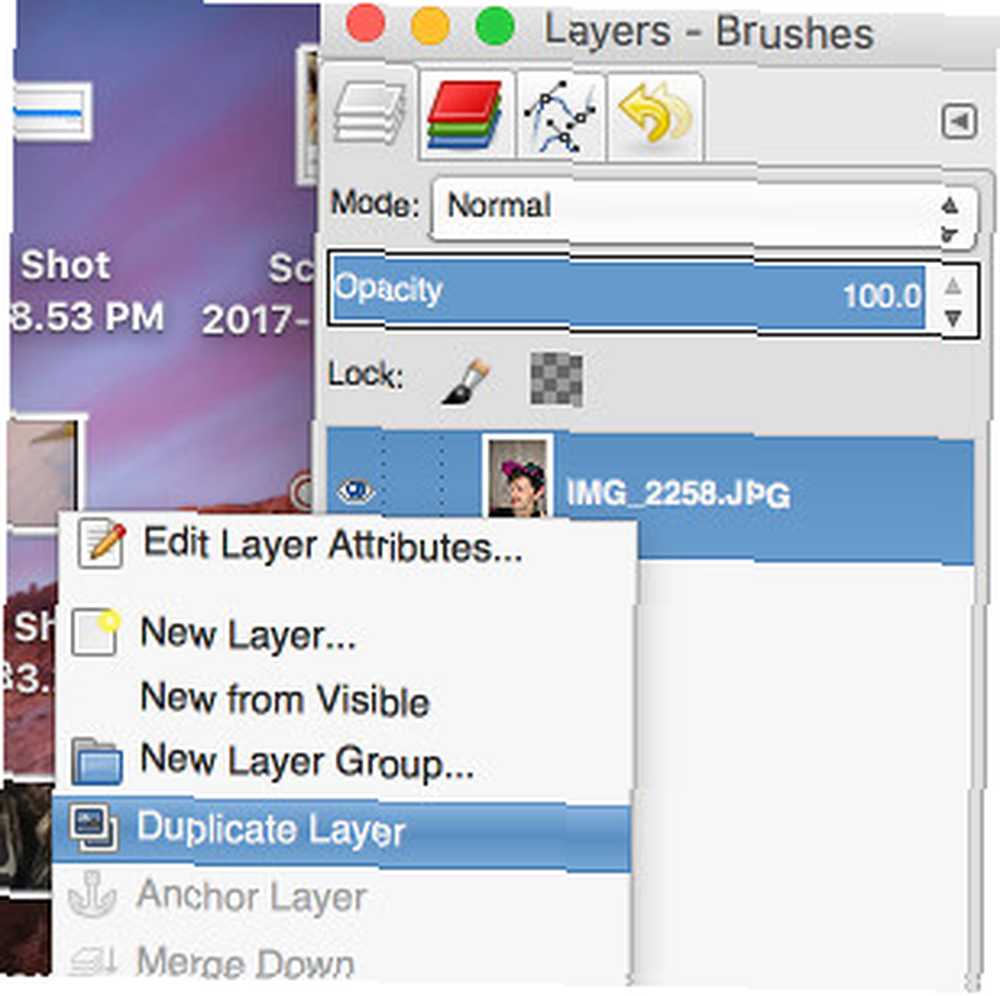
Cela garantit que nous aurons une copie de la photo originale sur laquelle nous pourrons revenir au cas où quelque chose ne va pas pendant la modification (principe de la retouche non destructive). Que peut faire Photoshop que GIMP ne puisse pas? Que peut faire Photoshop? GIMP ne peut pas - GIMP peut faire beaucoup de ce que Photoshop peut faire, mais il manque certains domaines, voici un résumé des principales différences.). Renommez-le de manière judicieuse, puis cliquez sur le symbole de l'œil pour le rendre invisible..
Éliminer les yeux rouges
Pour commencer, nous allons aborder un problème commun aux portraits: les yeux rouges. Les yeux rouges peuvent rendre une photo par ailleurs parfaite un peu dérangeante, mais elle est très facile à corriger.
Bien qu'il soit possible de corriger ce problème manuellement, le logiciel inclut un filtre pratique pour cet usage particulier. Nous allons donc l'utiliser. Sélectionnez le Ellipse Select outil de la boîte à outils.
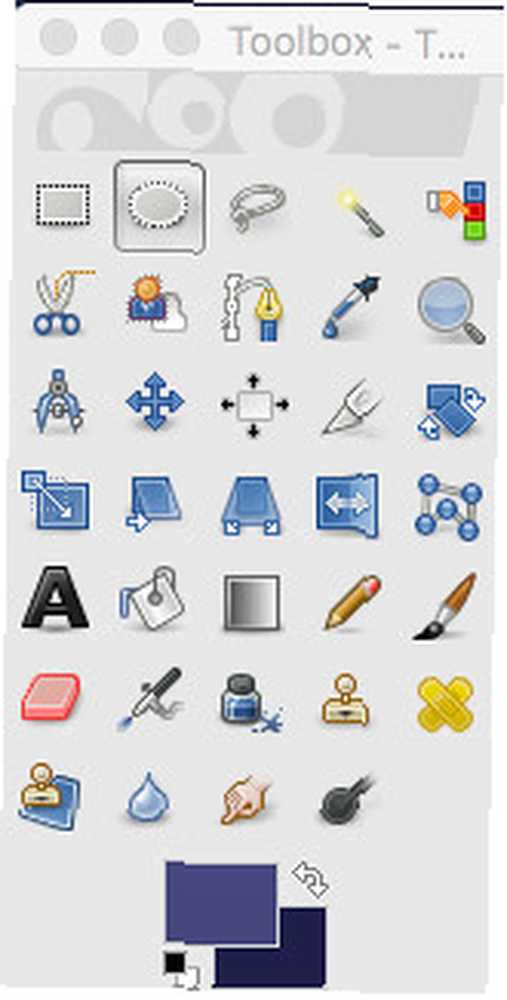
Utilisez l'outil pour sélectionner la zone de l'iris.
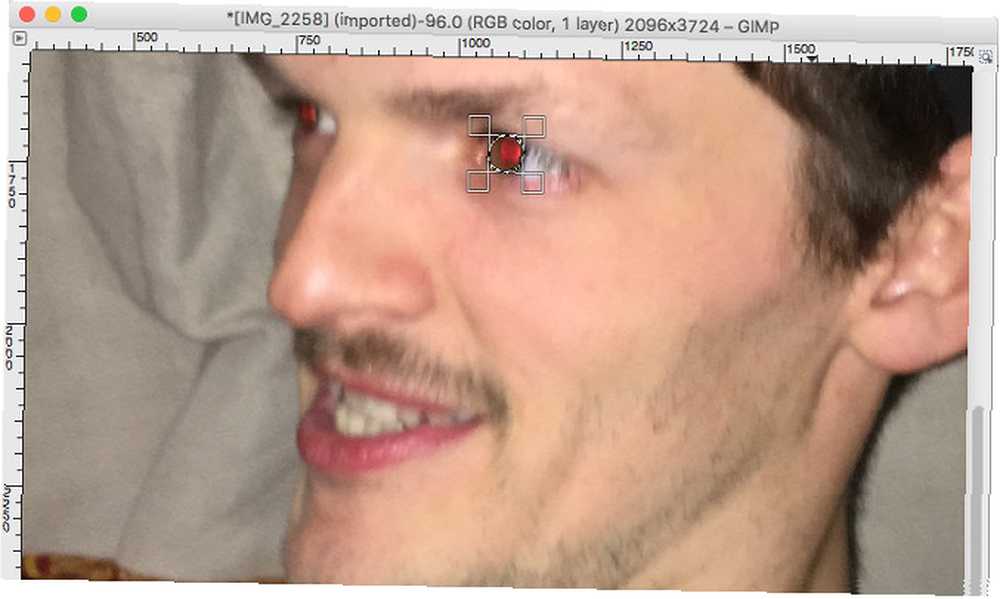
Lorsque cela est fait, dirigez-vous vers Filtres> Améliorer> Suppression des yeux rouges.
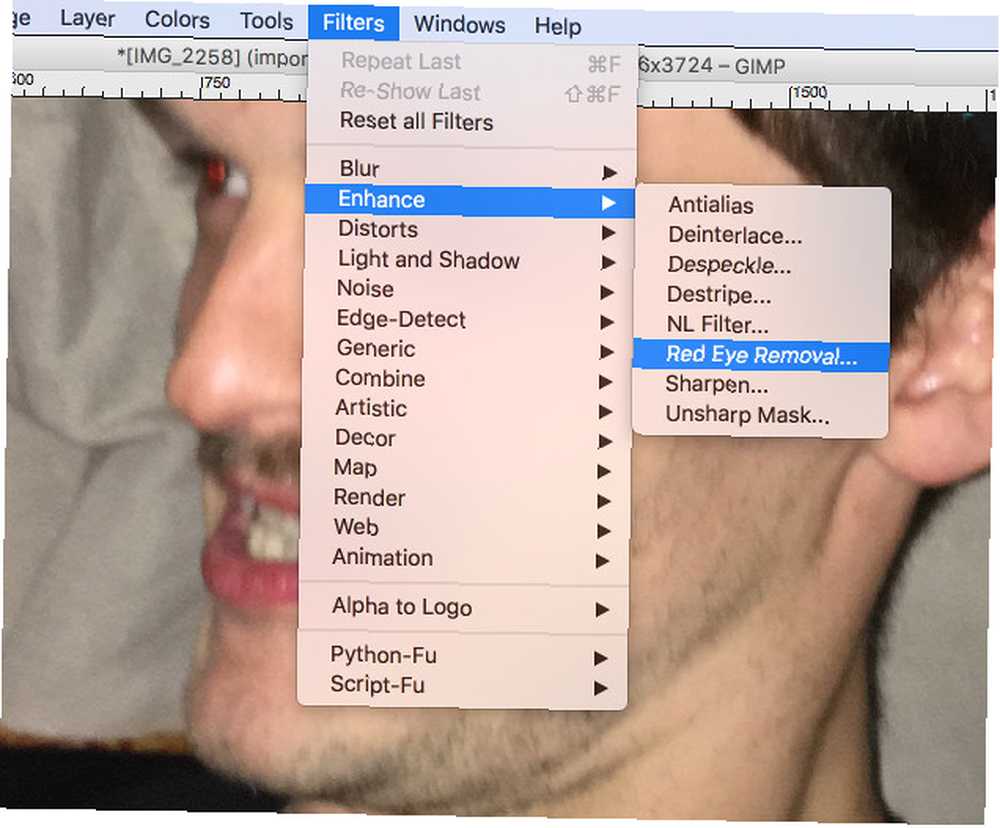
Assurez-vous que le filtre supprime les rougeurs à l'aide de la fenêtre d'aperçu, puis appuyez sur D'accord.
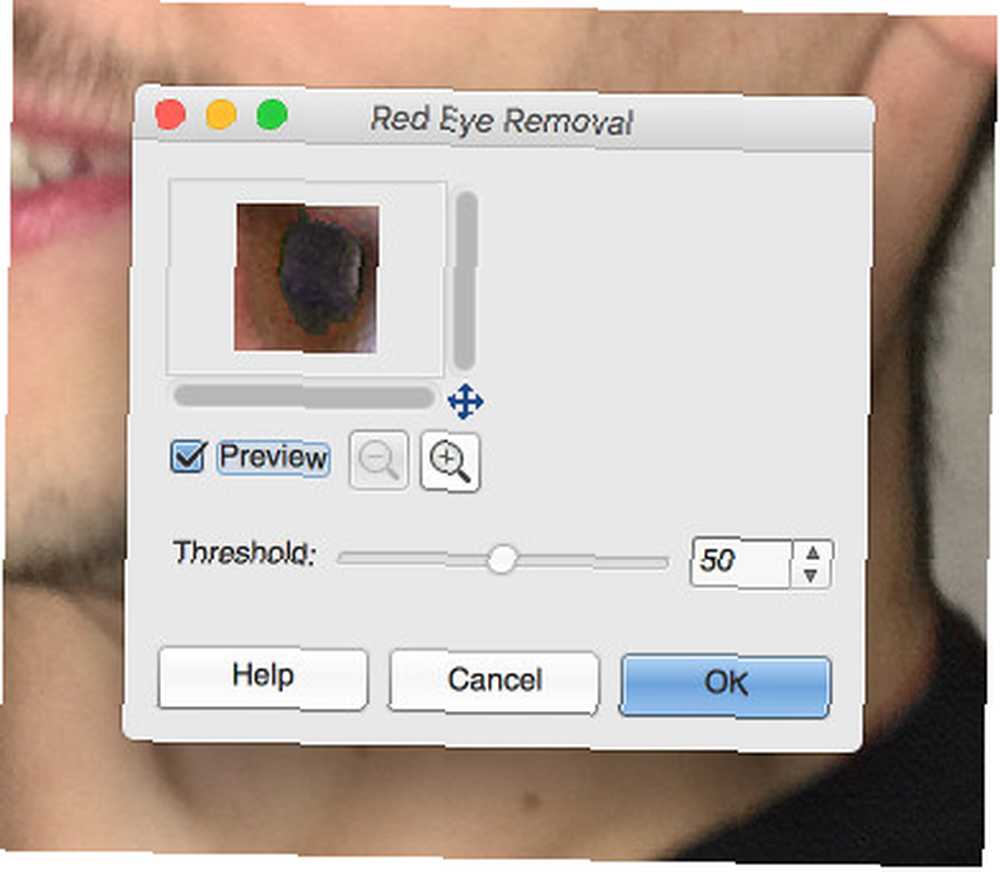
Vous devriez voir que les yeux rouges ont été supprimés.
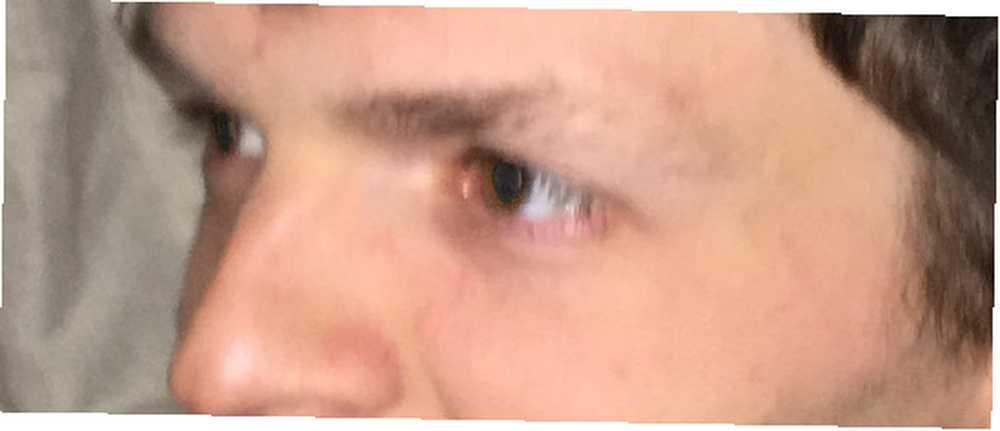
Répétez le processus de l'autre œil, puis passez à autre chose..
Enlever les imperfections
Les gens ont des imperfections. C'est une partie complètement normale de la peau humaine, et il n'y a vraiment pas besoin d'aller les enlever de chaque photo. Cependant, si quelqu'un préfère se voir sans tache de rousseur ou bouton-poussoir particulier - ou un peu de nourriture barbouillé sur le visage - voici un moyen de le modifier.
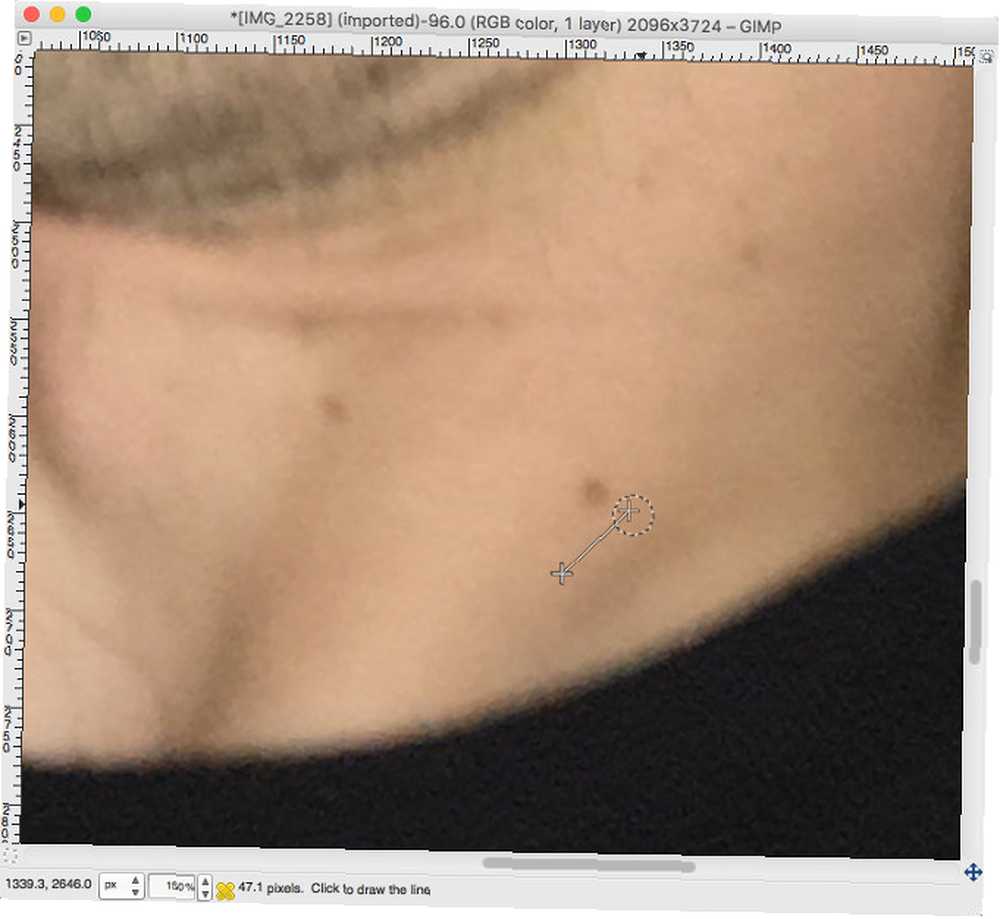
Notre sujet a quelques taches de rousseur sur son cou que nous pouvons supprimer. Sélectionnez le Cloner outil.
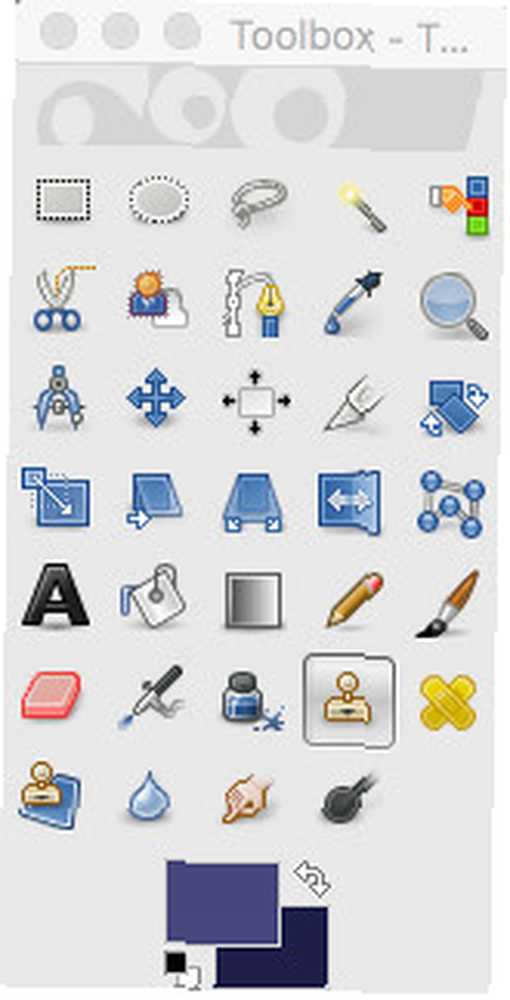
Tout d'abord, nous devons maintenir la touche Ctrl ou Cmd enfoncée et cliquer sur une zone de l'image pour sélectionner notre source. Ensuite, nous pouvons peindre ailleurs et reproduire ce domaine. De cette façon, nous allons couvrir la tache de rousseur avec une peau claire.
Dans l'image suivante, vous verrez comment j'ai pu éliminer ces imperfections sans que mes modifications soient particulièrement évidentes..
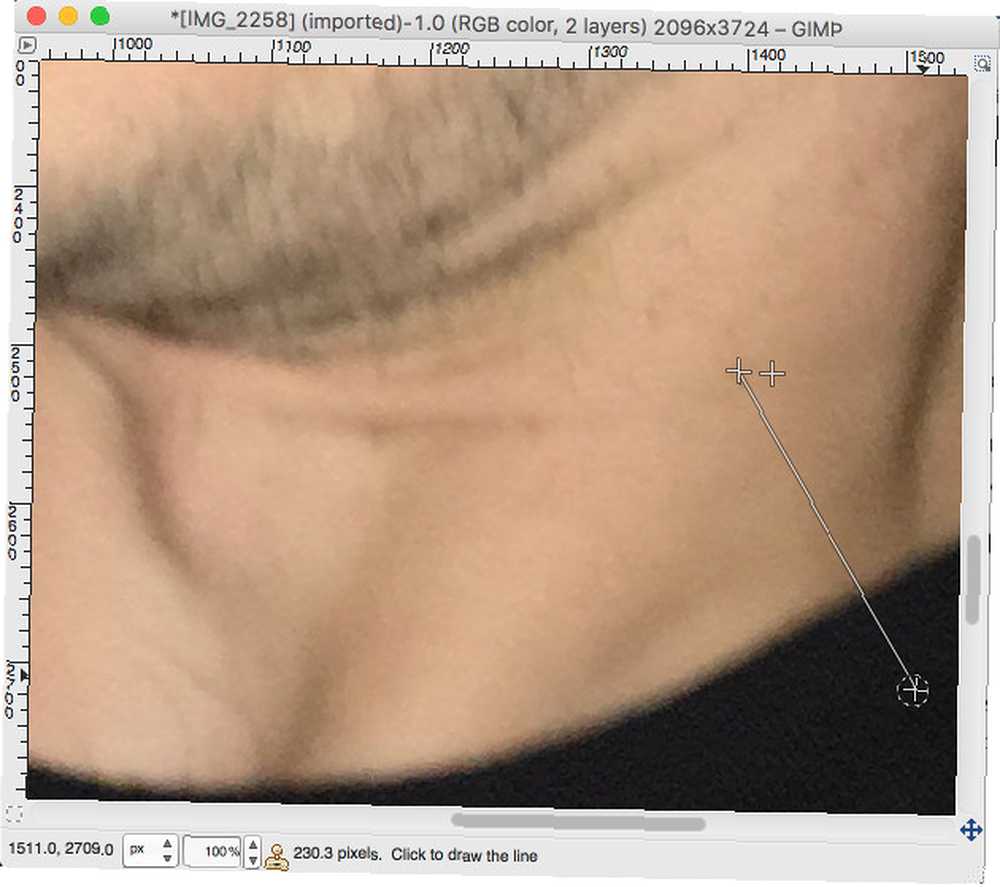
L'outil Clone est vraiment efficace pour traiter ce type de problème à petite échelle, mais il y a quelques points à retenir si vous cherchez à obtenir les meilleurs résultats possibles. Si vous vous attaquez à plusieurs imperfections, assurez-vous de choisir une nouvelle source qui correspond au ton et à l'éclairage de la zone avec laquelle vous travaillez. Cela vaut également la peine d'essayer différents pinceaux en fonction de la tâche à accomplir.
Peau de guérison
Si vous souhaitez traiter une plus grande partie de l'image, par exemple une zone de peau, l'outil Réparer est votre meilleur choix. C'est l'un des meilleurs outils de GIMP pour l'édition de photos Introduction à GIMP Édition de photos: 9 choses à savoir Introduction à GIMP Édition de photos: 9 choses à savoir GIMP est la meilleure application de retouche photo gratuite disponible. Voici tout ce que vous devez savoir sur la modification de photos dans GIMP. . Notre sujet n'a pas pris la peine de se raser avant d'avoir sa photo, alors nous allons ranger un peu les choses.
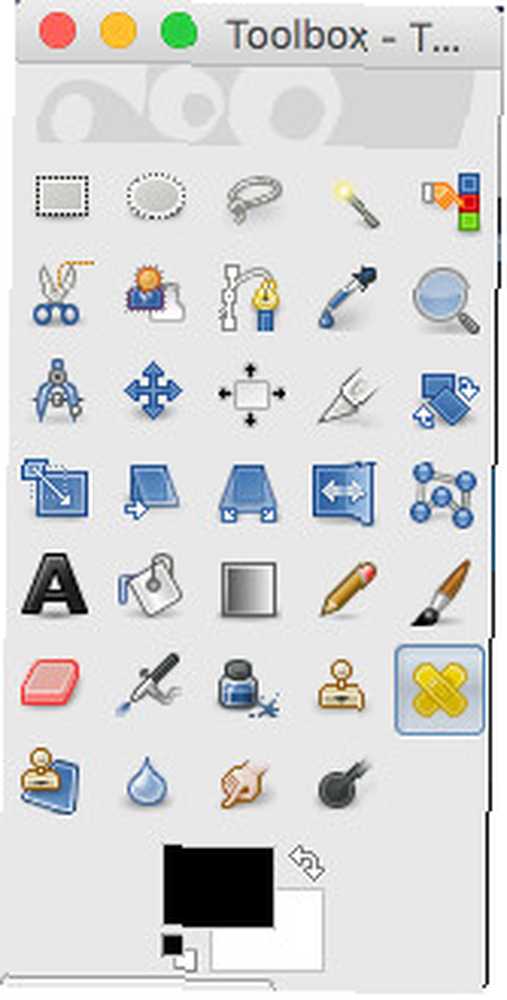
Comme avec l'outil Cloner, sélectionnez Guérir de la boîte à outils et utilisez Ctrl ou Cmd et cliquez pour établir une source.
Maintenant, sélectionnez un pinceau relativement gros. Les options plus diffuses sont un bon choix ici, car elles offrent un effet plus nuancé. Commencez à faire des traits sur la zone que vous souhaitez ajuster.
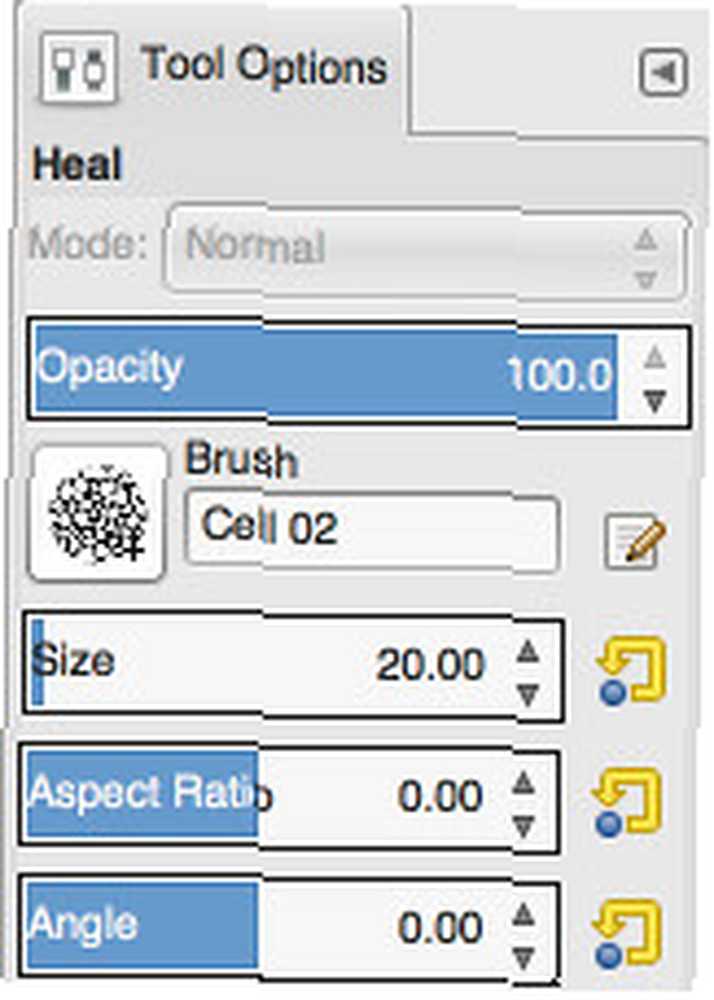
Expérimentez un peu l'outil Réparer pour avoir une idée de ce qu'il fait. Bien qu'il utilise votre source comme guide, l'effet est très différent de l'outil Cloner, car il ne réplique pas directement cet exemple. Bien sûr, c'est toujours une bonne idée de changer de source à mesure que vous travaillez sur de nouveaux domaines, en tenant compte des différences de ton de peau..
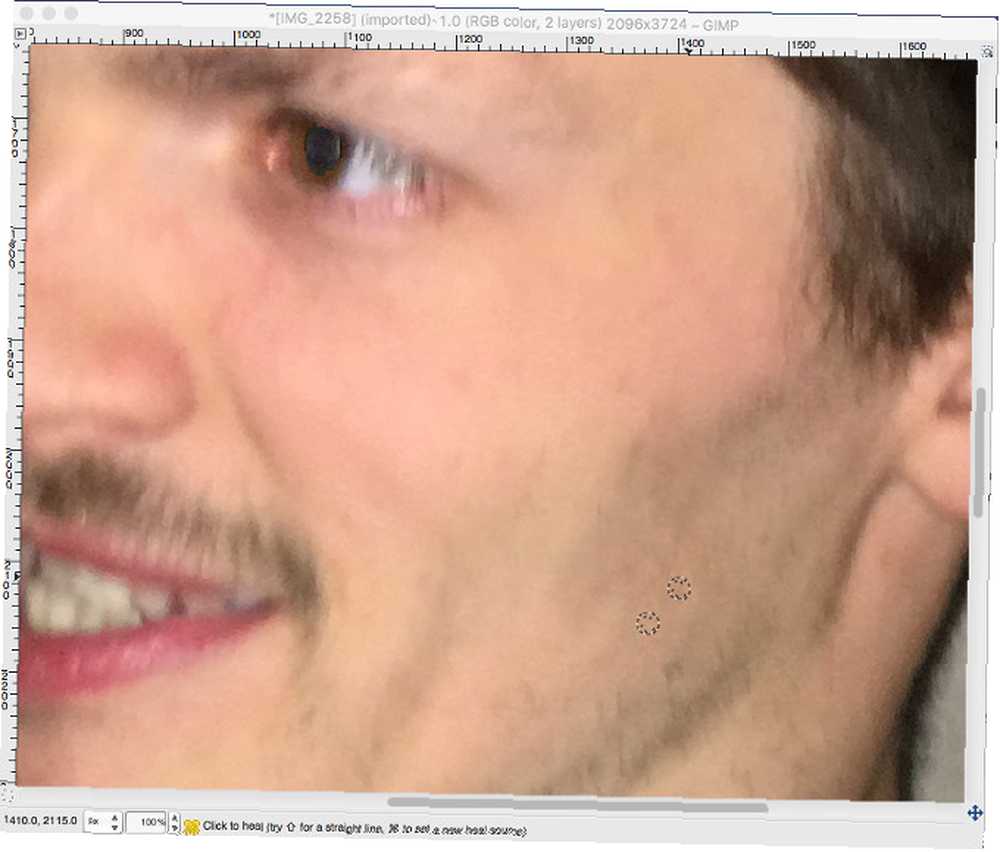
Notre intention ici n'est pas de supprimer complètement la présence de poils, car cela dépasse un peu les capacités de l'outil Heal. Au lieu de cela, nous cherchons à nous débarrasser des poils plus longs et à donner à notre sujet quelque chose de plus proche du chaume du designer. Nous accélérons les choses Effectuez ces 7 astuces Photoshop géniales dans GIMP Exécutez ces 7 astuces Photoshop impressionnantes dans GIMP, plutôt que de refondre complètement l'image.
Ne pas transpirer les petites choses
La chose importante à retenir pour faire ce genre de montage est que personne n'est parfait. Si vous êtes trop pris dans “fixation” chaque tache mineure sur le visage de quelqu'un, vous risquez de vous retrouver avec une photo qui n'a pas l'air naturelle, et ce n'est vraiment pas ce que nous recherchons.
Vous pouvez faire appel à ces techniques si vous pensez que votre portrait a besoin d'un peu de bricolage. Ne vous sentez pas obligé de les employer chaque fois que vous prenez une photo.
Bons portraits 14 Conseils pour de meilleures photos de groupe de portrait 14 Conseils pour de meilleures photos de groupe de groupe Les photos de groupe sont rarement faciles à réaliser, mais il est tout à fait possible que vous soyez à l'aise avec ce type de prise de vue. Voici quelques conseils pour vous aider à perfectionner vos compétences. , par-dessus tout, reflètent la personne qui est le sujet. Ne vous inquiétez pas trop de lisser chaque imperfection. Mais si quelque chose détourne de l'image globale, vous avez de nombreuses façons de plonger et d'enlever cet élément..
Avez-vous un conseil pour créer une bonne photo avec GIMP? Avez-vous des difficultés avec l'une des étapes décrites dans ce guide?











